ども、くんよつです。
今回はApple Watchでメモを取る方法についてです。

Apple Watch、控えめに言ってめちゃめちゃいいです!特にセルラーモデルをオススメしたい。iPhone持ってなくても連絡できたり、コンビニで何か買えたり、なんかとにかく便利なんです。
メモ魔
で、わたしは仕事でもブログのことでも思いついたことはとにかくすぐにメモを取るようにしています。
なんだか忘れてしまうことが多くなったように感じがしていて・・・
「あれ、なんか良いアイデア思いついたと思ったんだけどなー。全然思い出せないや。」
っていうことが多くなったと感じたので、とにかく思いついたことはすぐメモ。
iPhoneでもまあすぐにメモを取ることはできるんですが、Apple Watchでもできれば、iPhoneを持たなくても大丈夫な機会が増えます。
メモアプリ【Drafts】
たまたま目に付いたアプリ「Drafts」がとっても良かったのでオススメします。
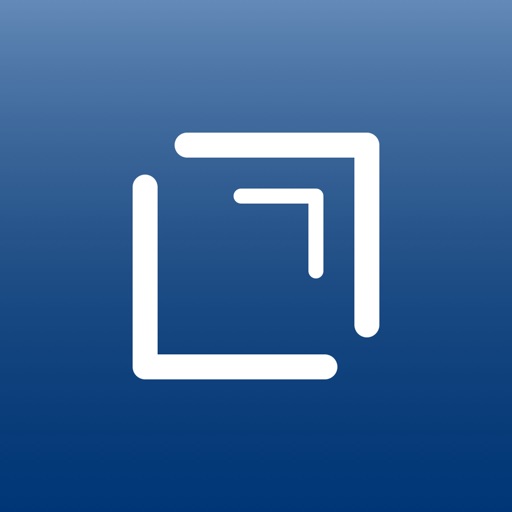
このアプリ、App Storeでオススメしていたのをたまたまダウンロードして、試しに使ってみたらシンプルで使いやすかったです。
昨日はいろいろあるみたいですが、わたしは基本的にApple Watchのメモ用のアプリとして使っているので、今回はその方法のレビューとします。
使い方
まずは使うまでの時間を短縮するために、コンプリケーションに設定しましょう。画像の右下のがDraftsです。数字はメモの数

ノータイムで起動できます。(Series3です)起動できたら、このマイクの絵をタップするだけ!
めちゃめちゃシンプル。

Series3を使ってからビックリしたんですが、小さい声でささやいても、Apple Watchをしっかりと聞き取ってくれます。

作ったメモに後で追加することも可能です。


また、便利なのがSiriに頼んでメモを取ることもできます。
「Hey,Siri. Drafts(ドラフツ)でノート作って」というと、Siriが答えてくれるので、メモしたい内容を伝えるだけ。
これで片手でメモを取ることができます!
メモのチェックはiPhoneでも
作ったメモはApple Watchで全て見れます。ただ、メモはiPhoneでまとめて見たほうが効率的です。iPhoneで取捨選択して整理しましょう。
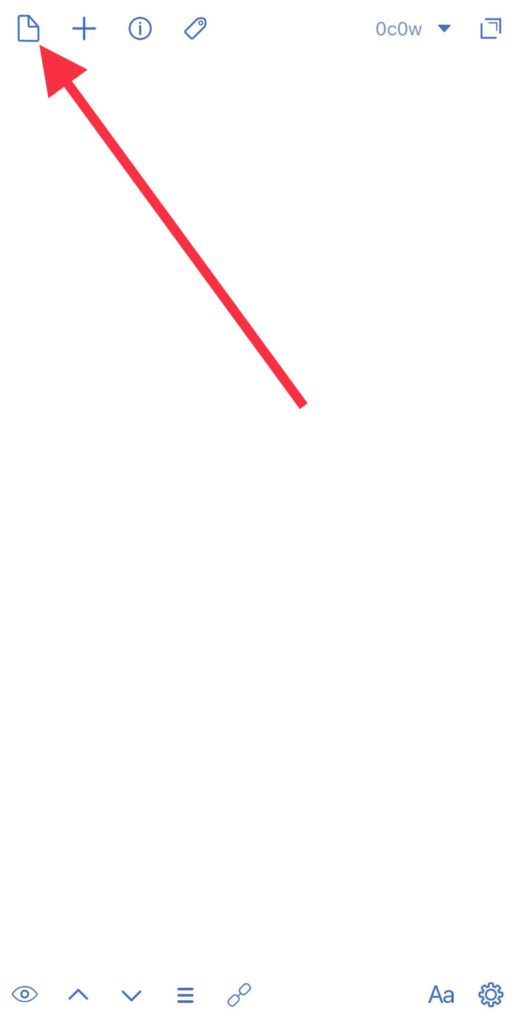
iPhone側はこんな画面です。左上のこのファイルマークの部分でメモは全て確認できます。
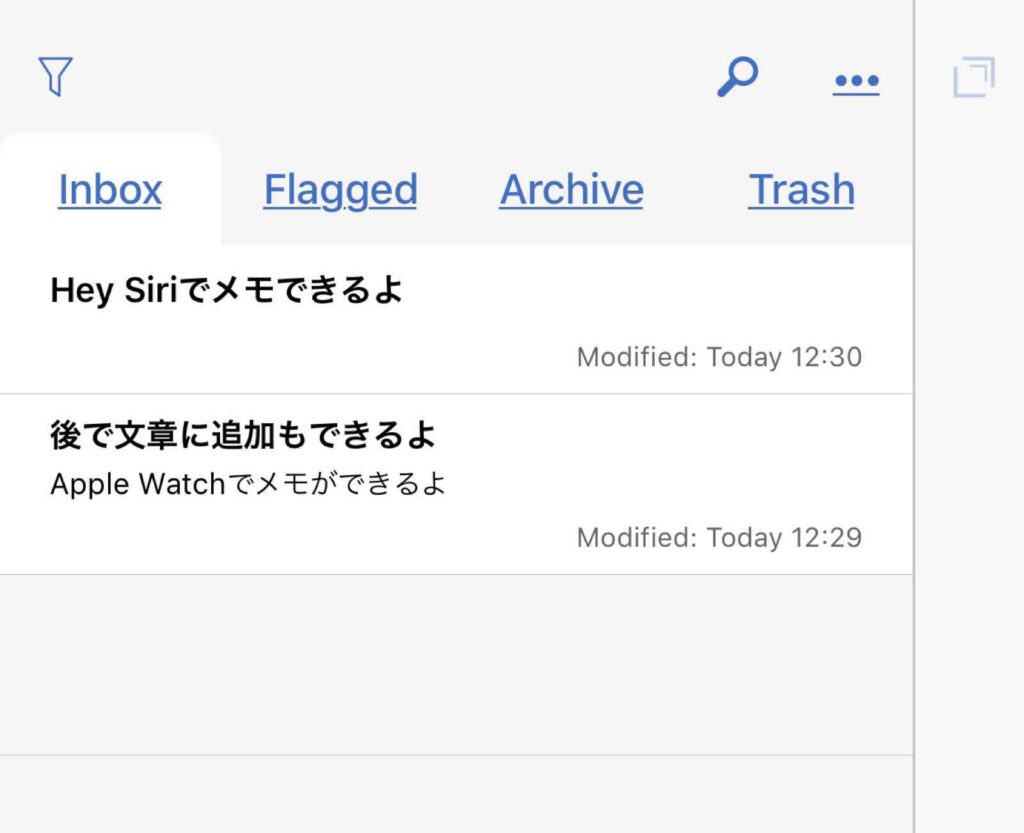
Apple Watchでメモはできる!
この唯一の弱点は英語表記であること。
難しい単語が使われているわけではないので慣れてしまえば問題ないと思いますが、最初はちょっと面倒ですね。でも、使う方法はシンプルなので、それほど困ることはありません。
ぜひ、Draftsを使ってApple Watchでもメモ魔になってください。
では。




